3DMAX效果图与鸟瞰图系列教程
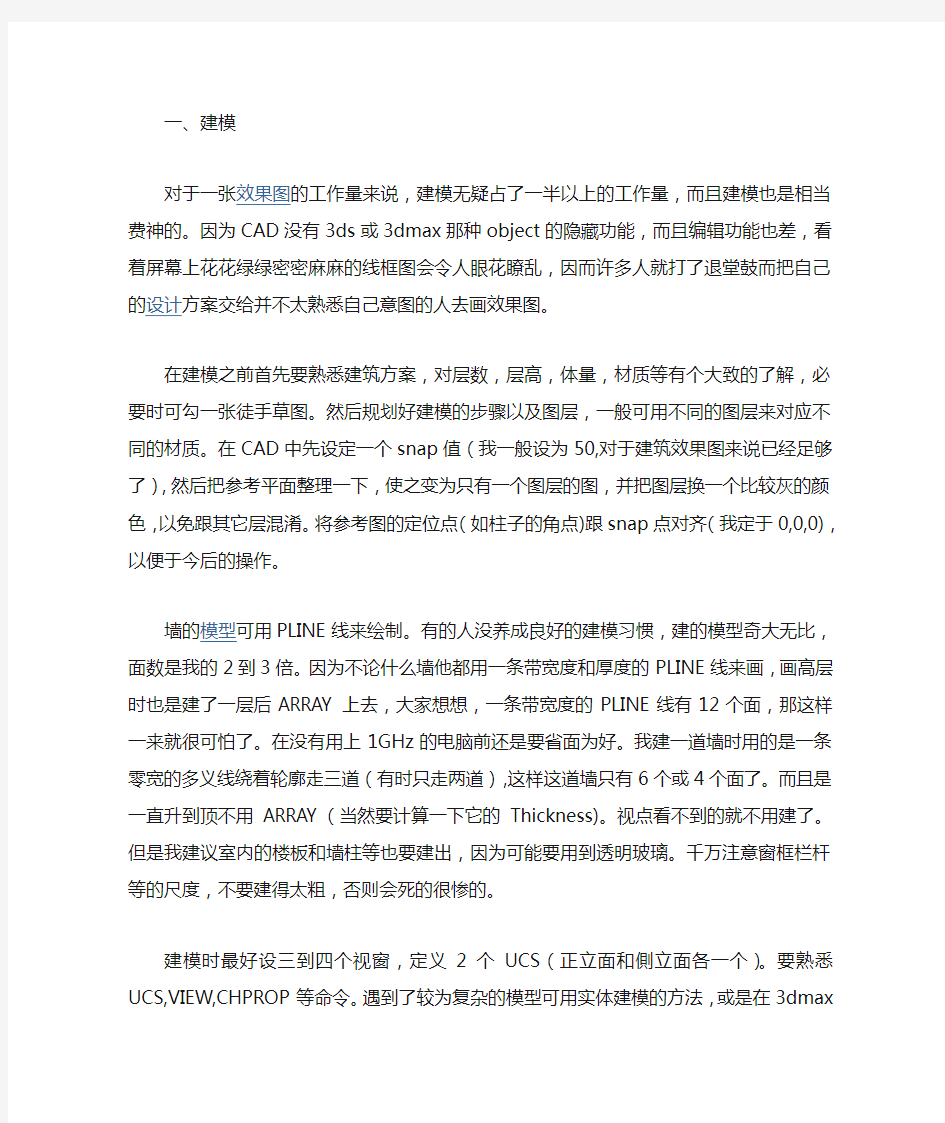

一、建模
对于一张效果图的工作量来说,建模无疑占了一半以上的工作量,而且建模也是相当费神的。因为CAD没有3ds或3dmax那种object的隐藏功能,而且编辑功能也差,看着屏幕上花花绿绿密密麻麻的线框图会令人眼花瞭乱,因而许多人就打了退堂鼓而把自己的设计方案交给并不太熟悉自己意图的人去画效果图。
在建模之前首先要熟悉建筑方案,对层数,层高,体量,材质等有个大致的了解,必要时可勾一张徒手草图。然后规划好建模的步骤以及图层,一般可用不同的图层来对应不同的材质。在CAD中先设定一个snap值(我一般设为50,对于建筑效果图来说已经足够了),然后把参考平面整理一下,使之变为只有一个图层的图,并把图层换一个比较灰的颜色,以免跟其它层混淆。将参考图的定位点(如柱子的角点)跟snap点对齐(我定于0,0,0),以便于今后的操作。
墙的模型可用PLINE线来绘制。有的人没养成良好的建模习惯,建的模型奇大无比,面数是我的2到3倍。因为不论什么墙他都用一条带宽度和厚度的PLINE线来画,画高层时也是建了一层后ARRAY上去,大家想想,一条带宽度的PLINE线有12个面,那这样一来就很可怕了。在没有用上1GHz的电脑前还是要省面为好。我建一道墙时用的是一条零宽的多义线绕着轮廓走三道(有时只走两道),这样这道墙只有6个或4个面了。而且是一直升到顶不用ARRAY(当然要计算一下它的Thickness)。视点看不到的就不用建了。但是我建议室内的楼板和墙柱等也要建出,因为可能要用到透明玻璃。千万注意窗框栏杆等的尺度,不要建得太粗,否则会死的很惨的。
建模时最好设三到四个视窗,定义2个UCS(正立面和側立面各一个)。要熟悉UCS,VIEW,CHPROP等命令。遇到了较为复杂的模型可用实体建模的方法,或是在3dmax 之中再补上。建模时要适当考虑地形,一般要把路,草地,广场,台阶都建出来。然后用DVIEW命令设一个相机进行观察。
模型建完后可EXPORT成.3ds或.DXF的文件,以便在3dmax之中导入。也有人直接在3dmax 中直接调入.dwg文件。
二布光的过程及原则
光的设置方法会根据每个人的布光习惯不同而有很大的差别,这也是灯光布置难于掌握的原因之一.布光前应对画面的明暗及色彩分布有一定的设想,这主要是为了使灯光布置具有目的性.接下来就是如何用3D STUDIO MAX中超现实的灯光去模拟自然光复杂的变化.
布光的原则有以下几条:
1. 在3D STUDIO MAX 场景中要注意留黑. 绘画时, 颜料的载体是白纸, 因此要尽量利用画纸的空白,为进一步修改留有余地, 并且将白色本身作为一种色彩进行处理. 在3D STUDIO MAX场景中黑色是基色, 所以应注意留黑, 这样会使灯光的设置有调节的余地,可
以产生微妙的光影变化。切勿将灯光设置太多,太亮, 使整个场景一览无余, 亮得没有了一点层次和变化, 使渲染图显得更加生硬. 记住, 要谨慎地使用黑色, 因为一切从黑色开始。
2. 灯光的设置不要有随意性, 应事前规划. 初学者都有随意摆放灯光的习惯, 致使成功率非常低。大部分时间要在此耗费掉。根据自己对灯光的设想有目的地去布置每一盏灯, 明确每一盏灯的控制对象是灯光布置中的首要因素, 使每盏灯尽量负担少的光照任务,虽然这会增加灯光的数量,使场景渲染使见变慢,但为了得到逼真的效果,这是十分必要的。
3. 在布光上应做到每盏灯都有切实的效果, 对那些效果微弱, 可有可无的灯光要删除. 不要滥用排除, 衰减,这会加大对灯光控制的难度. 使用效率高, 可控强, 表现效果好的光照模拟体系是灯光布置的目标。
三摄像机在制作过程中的重要位置
摄像机对于整个制图流程有着统观全局的重要意义,摄像机将自始至终地影响对场景的构建和调整。
摄像机在制图过程中的重要作用有以下三点:
1. 摄像机定义构图
创建场景对象, 布置灯光, 调整材质, 目的就是为了让电脑绘制一张平面图,需要所有场景元素在二维平面的投影效果, 而这张图的内容是由摄像机来决定的,此时摄像机代表观众的眼睛, 通过对摄像机的调整来决定视图中建筑物的位置和尺寸,摄像机决定构图, 决定你的创作意图.
2. 摄像机对建模的影响
要根据摄像机的位置来创建那些能被相机看到的对象. 这种做法无需将场景内容全部创建出来, 从而使场景复杂程度降低了许多,最终效果却不改变. 打个比方, 一个盒子最多只有三个面可见, 那我们只做这三个可见面就行了, 但哪三个面可见, 要有摄像机决定, 可以说摄像机会影响场景对象的数量及创建方法.
3. 灯光的设置要以摄像机为基础
在灯光调整中已经阐述过, 灯光布置的角度是最重要的因素, 这里的角度不仅仅单指灯光与场景对象间的角度,而是代表灯光, 场景对象和摄像机三者之间的角度, 三者中有一个因素发生变动则最终结果就会相应改变. 这说明在灯光设置前应先定义摄像机与场景对象的相对位置, 再根据摄像机视图内容来进行灯光的设置.
综上所述, 无论是从建模角度还是从灯光设置角度,摄像机都应首先被设置,这是规范制图的开始.
四、渲染
3dmax在易用性上比3ds要强大许多,但要完全掌握它是相当不容易的。就绘制简单的效果图来说,只要你在CAD中建好了模型,剩下的就相当简单了。
模型可用file/import导入。首先要设定相机,适当地调整它的位置和焦距,要保证视点的真实及透视的可信度。
灯光的打法:我一般先在较远处设一主聚光灯,并调整其属性为光影追踪方式。此灯最好不要与相机在同一位置以保证建筑物的两个面的素描效果。然后在建筑物下部打一较弱光,以免阴影太黑,同时也可产生退晕。在背光部分,可用一泛光灯来产生退晕效果(用聚光灯效果更好,但要调整它的热点及衰减),同时注意让光带一些色调。
可在Rendering/Environment中的Background栏下设定背景颜色,或者可以给背景定义一张天空图片,便于后期的处理。
玻璃可以设成半透明的,然后再给它一个漫反射贴图,值可设成60左右,再对它专门打一盏聚光灯,造成退晕和比较丰富的光影效果。
地面也要打一盏泛光灯。切记不要打带光影追踪的聚光灯,否则如果光照范围一大那渲染的时间就成倍增长了。
3dmax提供了许多命令的快捷方式。可通过File/Prefrences/Keyboard来查询,也可据此定制自己的快捷键。
五、后期处理
常有人抱怨:为什么我画的效果图象模型?也许是模型建的不细致,也许是材质和灯光没赋好,但我以为在后期处理中最能体现一个人的美术素养,而建模和渲染部分体现的是一个人的建筑修养(我始终认为建筑师的设计只有建筑师来表达才能达到原汁原味)。
渲好一张图后就要考虑如何真实地体现建筑的环境同时也让自己的图有足够的画味。
首先是加天空。我不象某些人把建筑选取出来贴到天空图片上,而是选出背景部分,然后选择天空,贴进选区(Paste into),这样能方便地调整天空的大小,云彩的位置,通过自动生成的图层蒙版也让你给天空加入各种特效。
加载天空层的蒙版做为选择区,用同样的法子可以加背景建筑和山峦等。在channel里给蒙版加入退晕还可以产生渐隐的效果(见龙岩站的背景)
给画面添加人物时要注意人的透视关系,近景的人不要太多,背影人要多一些,人的动作不要太夸张(千万别画成模特表演),你注意一些画的较次的室内,里面的人物骚首弄姿,很扎眼。人物多时要注意人的走向,可在入口处多加些人。注意人的着装别冬夏混淆(superlhy 曾闹过笑话)。
草地的质感可在photoshop里贴一张照片,在边角处植一些灌木。树和灯也要注意透视关系,尤其阴影最好独立成一个半透明层,同时别忘了检查一下阴影和光源的关系。
所有的配景都应该分类成层,便于管理。配景的色彩也要统一,注意远近的彩度区别以及空气感的体现。
鸟瞰图的画法
对于一个刚接触效果图领域的新手来说,让他在很短的时间内完成一幅鸟瞰图无疑是让他做一场恶梦,因为鸟瞰图实在是太难画了,否则为什么在市面上鸟瞰图开价要比平视图要高得多?兄弟不才,在此想把画了几幅鸟瞰图后的一点心得拿出来供大家讨论。
要画鸟瞰图首先自然是要建好模。要预先估计要选的视点,哪些面是看得到的,哪些面是看不到的,看不到的面自然可以不建,但屋顶是不能遗漏的。另外与平视图不同,在建筑基地和道路等方面一定不能马虎,不要为图省事而使自己在后期处理上陷入困境。一般可建一个0厚度的大板子作为地面(可以指定它为路面材质),草地,广场,坡道,水面都要依次建出。如果视点较远可以忽略它们的厚度,而且除广场外材质可以不用贴图(水面要做镜面反射另当别论),只赋予它们一种颜色即可。对于起伏比较大的地形,可以用三维曲面的方法建。打灯光时注意,带光影追踪的聚光灯的泛围一定不能过大,否则渲染时间要成倍提高。要提高基地的亮度可另打一泛光灯。最考验人水平的是后期处理了,因为面对的是一张干巴巴的建筑,怎样让它热闹起来呢?别急,只要按部就班,从大到小进行就行了。
先是给路面上色。如果你在3dmax里就已搞定,就跳过这一步吧。先用魔术棒把路面选出来(什么?你给路面加了纹理贴图?我倒!),然后分别定义一个前景色和背景色,两者要相似,用梯度渐变工具使路面产生退晕,有可能要多试几次。微调可按;工具调整。路面上的斑马线等如果没建出可以按N 画笔来画。
选取草地范围,然后在合适的草地图片(要精度大的)选一块,依次Ctrl+C,Ctrl+Tab,Ctrl+Shift+V将选取的草地贴进选区,然后按M选取它(切不可直接按V 复制,否则会冒出很多图层的),复制,如果草地的图片大也可以按Ctrl+T直接拉伸。经过O 加亮或加暗,质感逼真的草地就做好了。但记住别把草地画花了。草地上的小路可以用画笔来画。
水的画法同草地,倒影可以用选区复制再Paste into的手法,选择自动生成的layer mask,通过对channel的黑白灰的调整可以调整倒影的渐变(请看西北湖绿化广场的水面,这几栋建筑都是我在现成图片上截下来的,因顶部无法做倒影就让它渐隐了)。水面要亮,也要有退晕。
小的配景如车,树,人等要注意疏和密的关系,更要注意透视和色彩的冷暖渐变。尤其是车子的透视,一定不能变形。加小配景要耐心,而且要注意影子要和建筑物的影子方向一致。
远景是比较头疼的,你要注意搜集相关的图片。一幅好的配景图片对你来说是莫大的帮助。要注意的是,透视关系一定要准,气氛要烘托出来,要有空气感,要和你建出来的地面实现
无缝对接。
在画鸟瞰图前,请先把photoshop的快捷键再温习一遍吧!因为在photoshop中的工作量太大了。
3dmax 客厅室内效果图制作
客厅室内效果图制作 教课班级:09设计班(1)(2) (3) 教学时数:6学时 一、对象分析: 教学对象为09室内设计班学生。该班学生学习态度端正,并有很强的学习热情和学习兴趣。通过以前课程的学习,学生已经掌握了3Dmax的一些常用命令操作,但对效果图的制作流程不是非常清楚。 本课程讲述了3ds max中室内效果图的制作流程,从建模、材质、灯光和渲染等几个方面整体入手制作客厅电脑效果图 二、教材分析: 所用教材为自编校本教材《计算机图形处理》,完全适合本课程教学要求。 三、教学目标: 学生通过课程学习,掌握电脑室内效果制作流程和操作技巧。 四、教学的重点和难点: 1.教学的重点:电脑效果图制作的流程掌握,规范学生学习制作电脑效果图制作方法。 2.教学的难点:效果图制作过程中的遇到的个各种问题。 五、教学思路: 针对室内效果图制作的过程方法各异。本课程为规范制作电脑室内效果图制作,使学生少走弯路。 六、由老师引入学习内容 [学习成品展示]
【命令的使用】 利用已经准备好的截面图形,讲解“车削(旋转)”命令(即通过二维平面图形围绕轴心进行角度旋转,而产生的轨迹印象进行建模)的创建方法。 【命令的用途】 该命令在室内效果图建模当中非常的常用,一般用于酒杯、花瓶、碗和一切通过旋转而产生的物体建模。如图所示: 七、教学步骤:
室内空间建模一、设定系统单位 用单位设定
执行“文件”菜单下的“导入”命令,在打开的“选择要导入的文件”对话框中选取配套光盘中的“内效果图制作实训”下“客厅.dwg”文件,在随后弹出的“AutoCAD DWG/DXF导入选项”对话框中采用系统默认设置,单击“确定”按钮,将利用AutoCAD软件制作的客厅线框图导入到3dsmax场景中。导入后的效果如图所示。 用鼠标右键单击工具栏中的“二维捕捉”按钮,在的 “栅格和捕捉设置”对话框中勾选“顶点”选项,如图所
3DMAX效果图制作方法步骤
3DMAX效果图制作 3dmax在应用范围方面,广泛应用于广告、影视、工业设计、建筑设计、多媒体制作、游戏、辅助教学以及工程可视化等领域,建筑类多出自3damx软件。以下是小编整理的关于3DMAX效果图制作,希望大家认真阅读! 1、建模阶段(1)前期准备。在作图之前首先要确定所用的单位是毫米,然后用Shift+I将CAD导入3DMAX中。将导入的CAD图形移动到世界坐标(0,0,0),然后全选导入的线将其群组为底图,冻结底图。接着调入其他的CAD平面。打开二维捕捉,将捕捉点设置为垂直和中点,这样便于前期绘图操作。将导入的图层外轮廓叠放在一起,然后将上面图层在TOP图中沿Y轴移动作为参考。同理导入建筑的各立面图,将其群组,使其外轮廓线与平面外轮廓对齐,再冻结,作为参考。沿X轴90°旋转立面。如果发现无法捕捉到冻结后的点的话,一定要查看捕捉设置。(2)生成实体。有了底图的帮衬,在上面拉墙体就极为容易了,这时候重要的是要保证新建的墙体的面最少,计算量尽可能的少。最好是重新用线妙出平面墙的形a状,这样画出来的线才是各整体。此时,注意要将“Start New Shape”后面的对号勾掉,画出的线才可能是整体的。然后给墙体体线添加”Extrude”命令,设置建筑的外墙宽度370mm或240mm.同时为了节省面,立面的窗框也作为整体处理。这时候给强体赋上材质。3D建模过程中有很多的细小构件,一定要在每建完一个模型后都即使的给它赋上材质,同时每个材质在材质球上最好都标上名字,将来如果需要进一步调整,就
可以选择材质球,将使用同一材质的物体选出来,通过Alt+W键来对单独视窗里的物体进行编辑。在确定修改之后,对使用同一材质的物体添加editable mesh命令,进行塌陷处理为同一物体,这样就可以尽可能的减少面与线的运算,提高效率。但是塌陷命令是不可逆的,使用的时候一定要谨慎。(3)摄像机。在完成塌陷后就可以对物体追加目标聚光灯了。在任一视窗内按C键,就将其切换成摄像机窗口了全。然后调整摄像机及目标点的高度,一般是在前视图种将其向Y方向移动1600mm即可。此时为了便于观察,一般都会对窗口版面做一调整。我一般会在Viewport Configuration/layout中选择左右平铺的方式,它能保证你有最大的视窗和最实用的操作界面。在对摄像窗口进行渲染的时候,会出现一些不良的视角,这就需要对摄像机的焦距进行调整了,一般取28mm或35mm。同时通过鼠标对摄像边界的调整和移动来矫正渲染视窗。选择view/Blowup的渲染模式更是可以得到好的构图效果。 2、材质部分建筑效果图中往往材质是反映制作深度的以项重要的指标,犀利的材质常常能引起人们最深切的感动。我们在制图过程中常见的材质就是实体的砖石,虚体的将玻璃,以及钢体塑料等现代构材。实体材料的使用上也就大凡类似,采用贴位图的方式进行仿真,而虚体的玻璃体的制作却见功底了,它是以个完全生成的材质,并且随周围环境影响也最为强烈,在3D5.0以后的版本中都加进了光阴追踪插件,把大量的复杂运算交给了电脑,表面上是将复杂问题简单化了。但在实际的工作中,玻璃的制作仍然是极其复杂的。大量的运算
3DMAX室内效果图制作方案
3DMAX室内效果图制作方案 3DMAX室内效果图制作方案 3DSMAX是由Autodesk公司旗下的公司开发的三维物体建模和动 画制作软件,具有强大的三维建模功能。在室内设计方面,3dmax 以其强大的功能和灵活性深受广大用户的喜爱。在室内设计制作效 果图过程中,3dmax也是一个不可缺少的软件,但由于3dmax命令 功能繁杂,加上很多参考书籍讲解不甚清楚,容易造成初学者在制 作效果图过程中很难抓住重点,往往纠缠于一些细微未节,无法把 握整个效果图制作全局过程。笔者根据多年的经验,去其枝叶,保 留主干,总结了一套行之有效的3dmax室内效果图设计流程。下面 以现代卫生间设计为例详细介绍一下。 1、现代卫生间效果图(如图1) 2、案例分析和学习目标 因为本实例是属于综合实例,制作之前应掌握了3dmax基本建模技巧,对vray材质,灯光应用及渲染设置也有了初步了解,另外Autocad与Photoshop这两个软件也要有一定基础。通过本实例学习,着重提高初学者的灯光、材质、渲染及室内建模水平,提升其 空间立体感、审美意识,明白是如何把设计师的'设计思路转化为效 果图这一工作流程。 2、制作前准备 首先要建立相应工作目录,把素材贴图、模型、光域网、cad、 光子等文件分门另类放入相应文件夹,这是初学者容易忽视的地方,但有利于提高工作效率,所以必须要养成良好的习惯。 4、导入cad施工图
先打开cad文件后,应该进行优化,删除多余部分,保存后在 3dmax中导入,并将其成组并冻结,可将冻结颜色设为黑色,方便 观察,这里要注意导入时单位要一致,都设为mm。 5、建立主墙体 在顶视图打开捕捉,使用“线”工具绘制墙体样条线,注意有门窗的地方要分段。本例使用单面建模方式,它和实体建模方式相比较,优点是面数少,对占用资源少,缺点是修改麻烦些。将样条线 挤出后加法线修改器,3dmax8.0以后的版本要选中“背面消隐”选项,才能显示出相应效果,最后将其转化为可编辑多边形。 6、建立窗洞、门洞并按材质分离墙体 这里动用了可编辑多边形的边层级中的“连接”命令,多边形层级中的“挤出”命令进行操作,建立踢脚线也是类似操作。因为墙 体中不同面要赋予不同材质,所以应将其按材质分离。 7、制作洗漱台和储物镜 绘制样条线挤出,制作洗漱台台面及储物镜主体,使用边的连接、切角及多边形的挤出命令制作柜门与灯槽。注意挤出命令的值有时 可设为负值以方便对象位置移动。 8、合并模型文件 对于卫生间其它对象,比如:浴屏、窗户、水盆、水笼头、马桶等,可以用现成的模型导入,这样可以提高出图效率,但在平时要 注意收集各种素材模型。 9、创建场景摄相机 为了更方便的观察卫生间的效果,我们需要架设一个目标摄像机,把观察的视角固定下来,注意尽量利用标准的镜头,这样不容易产 生场景变形,摄像机高度可设为800---1200mm之间,若摄像机机头 在房间外,需对摄像机的剪切水平面进行设置,否则摄像机视图会 因看不透vray材质致使一片漆黑。 10、设置测试渲染参数
3Dmax三维设计之全套教程
3DMAX三维设计教程
3DMAX 第一讲 --- 视窗介绍、对象的移动、旋转 一、3DMAX简介: 3DMAX是由Autodesk公司出品的强大的三维动画设计软件,广泛应用于商业、教育影视娱乐、广告制作、建筑(装饰)设计、多媒体制作等 二、3DMAX窗口的组成 1、标题栏 2、菜单栏 3、工具栏 4、命令面板 5、状态栏 7、视图区 8、视图控制区 9、动画控制区 (注1:工具栏按钮右下角有黑三角符号,表示该按钮包括多个工具 注2:箭头光标放在工具栏边缘处,光标变为手的形状时,可以移动工具栏) 二、恢复初始工具栏布局 ‘自定义(菜单)→‘还原为启动布局 三、保存自定义工具栏布局 作用:可设置自己喜爱的主界面风格,便于建模设计 ‘设置好主界面→‘自定义(菜单)→‘保存自定义UI方案→输入新的界面方案名称→选择保存位置→‘保存(按钮) 四、装入自定义工具栏布局 ‘自定义(菜单)→‘加载自定义UI方案→选择自己保存过的界面方案名称→‘打开(按钮) 五、复位视窗布局 ‘文件(菜单)→‘重置 六、命令面板简介 包括:1、(创建):可创建二维、三维、灯光等物体 2、(修改):可更改物体尺寸参数及使物体变形 3、(分层):可更改物体轴心位置 4、(显示):可显示/隐藏物体 七、视图区简介 1、默认视图窗有4个:①顶视图②前视图③左视图④透视图 2、窗口的激活 箭头光标在某窗口内单击左键或右键 3、窗口的切换 方法1:激活某窗口→敲字母 方法2:某窗口左上角文字’ →‘视窗→‘前面的(或‘左面的等) 字母如下:T=Top(顶视图) F=Front(前视图) L=Left(左视图) P=Perspective(透视图) C=Camera(摄像机视图) Shift+$=Spot(聚光灯视图)
3DMAX在室内装修中的图形室内效果图
3DMAX在室内装修中的图形室内效果图 摘要随着经济全球化和人们生活水平的不断提高,人们评判生活质量的标准也在发生着改变。在吃饱穿暖的基础上,更深一步的开始注重追求精神领域的享受。一般的,大众的建筑设计风格已经不再吸引人们的眼球,取而代之的则是那些西方的,复古的,另类的,新潮的设计风格。其中比较有代表性而且又为人们所熟知的就是欧式风格建筑了。每一种建筑风格都有其深刻的文化内涵和建筑语言。欧式建筑的云起也标示着一种自由奔放的生活方式的凸起。而室内设计是欧式建筑风格的最为明显的体现。室内设计是以创造良好的室内空间环境为宗旨,把满足人们在室内进行生产、生活、工作、休息的要求置于首位,所以在室内设计时要充分考虑使用功能要求,使室内环境合理化、舒适化、科学化;要考虑人们的活动规律处理好空间关系,空间尺寸,空间比例;合理配置陈设与家具,妥善解决室内通风,采光与照明,注意室内色调的总体效果。室内场景主要以室内设计为主,动画是以静态转化为动态的效果。主要运用3DsMAX8、Photoshop图像处理、Premiere Pro 1.5等软件工具制作而成,也就是制作三维动画,其中3DsMAX8软件按照要表现的对象的形状尺寸建立模型以及场景,再根据要求设定模型的运动轨迹、虚拟摄影机的运动和其它动画参数,最后按要求为模型赋上特定的材质,并打上灯光。再渲染逐帧图片;Photoshop软件主要用于制作不同模型所需要的平面贴图和凸凹贴图以及处理图片的所显示的不同效果;Premiere Pro 1.5软件主要用于后期合成,把3D所渲染出来的逐帧图片用影视后期合成软件显然出动画,并加上相应的片头和相应的说明文字,再渲染出最终动画。关键词:室内设计、欧式风格、三维动画、摄像机第 2 页共26 页第1 章引言1.1 室内设计研究背景建筑是文化的符号,建筑是凝固的艺术。随着经济全球化和人们生活水平的不断提高,人们评判生活质量的标准也在发生着改变。在吃饱穿暖的基础上,更深一步的开始注重追求精神领域的享受。一般的,大众的建筑设计风格已经不再吸引人们的眼球,取而代之的则是那些西方的,复古的,另类的,新潮的设计风格。其中比较有代表性而且又为人们所熟知的就是欧式风格建筑了。欧式建筑的云起也标示着一种自由奔放的生活方式的凸起。室内设计讲的是实事求是、一切从实际出发,不是光喊口号就能够完成的”艺术”,所以在“欧陆风”刮得正劲时,许多欧式风格的建筑被“移植”在一个个小区内:“威尼斯水上广场”“哥特式花园”“巴比伦空中花园”等等,虽然颇具欧式建筑风格的神韵,但不过又是一件成功的拷贝品而已,我们需要的不是在别的地方以有的拷贝建筑,而是需要我们自己创造的独一无二的经典欧式风情建筑。通过各方面搜寻有关素材,学习相关专业知识,运用本专业所学软件创作出一个真正体现欧式风味的别样动画,以此尽显在当今风云变化的世界,人们对精神追求的那份纯情和向往之心,彰显出室内设计行业这个中流砥柱在社会中的动荡起。 1.2 研究现状1.2.1 室内建筑各种风格简介 1.中式室内风格简介。中国的建筑曾因其独特的设计理念、建筑造型和民族审美在世界建筑文化殿堂中留下了绚丽灿烂的身影,发展至现代,随着社会经济的高速运转、城市人口的急剧增加、国外建筑文化的强势进入,这种由民族文化深刻浸润的住宅建筑逐渐被欧美等“舶来品” 所取代,沦为如今建筑市场上的边缘角色。这一现象说来也是市场发展的必然结果。欧美国家比中国更早步入现代化进程,其建筑已经形成了比较合理、成熟稳定的形式,它符合现代人的心理和现代生活需求,舒适度较高,在以市场为主导的商业社会中,很自然地占据了现代建筑文化匮乏的中国市场。但在经历“欧陆风”之后,中国市场又将风向转向寻找本土根脉和文化上来。“中国风”一是市场求新求变的发展结果;二是文化回归的心理作用。特征: “中国风”涉及到的形式,反应在市场上的有不同倾向:现代中式风格、新中式风格、古典合院风格、中西合璧风格。现代中式风格:以现代风格为主,加以少量的中国元素,通过现代材料和手法修改了传统建筑中各个元素,并在此基础上进行必要的演化和抽象。代表作品深圳万科第五园,看不到飞檐朱栏的古典建筑格式,但在基本外观上抽取了传统建第 3 页共26 页筑元素。譬如说白色粉墙、马头墙、偶然几处的月洞、明清
3DMAX动画教程系列(二)PF粒子流入门教学
3DMAX动画教程系列(二)PF粒子流入门教学 这次我来说一下PF粒子流,这个节点式粒子工具 3DMAX动画教程系列(二)PF粒子流入门教学 01、这个效果的制作丝路是将粒子约束在物体内发布发射,在用集合体(细胞)替代粒子,达到最终目的。 所以第一部在场景中创建一个大的做约束用球体,一个小的做细胞的球体,和一个PF SOURCE(PF粒子发射器),所有的粒子效果都需要在场景中创建发射器。PF是一款基于节点方式的粒子特效工具,他不仅支持现有的功能节点,也支持自己编写的maxxcript语言。国外网上有很多PF脚本,有兴趣的朋友可以去查找看看,由于PF是基于节点和脚本的程序,所以他拥有几乎无限的创造性,是一款十分强大的粒子工具。
3DMAX动画教程系列(二)PF粒子流入门教学 02、认识Particle View 这是一个节点模式控制面板,所有效果包括脚本都是一节点方式添加在这里,这种模块在maya,xsi里较为常见,在max里可能比较少见。上面的节点连接面板,下面则是它提供的一些控制功能,可以拖动到节点连接面板中,粒子的各种效果都是有这些控制属性来掌控。 默认的PF里边有一套EVENT事件发生属性和一个渲染属性。包括粒子的位移,旋转,缩放,速度,形态等等参数。 要想真正的全面了解PF粒子流,推荐认真阅读一遍官方帮助。
03设置粒子发射位置 将粒子原有的POSITION ICON替换成POSITION OBJECT,直接从下面的属性面板中拖动POS OBJ覆盖原有的ICON就行了。然后将拾取打球,将LUCATION改为VOL体积,因为我们是要让粒子在大球体整个三围体积空间里发射。 效果通过拖动时间滑块便可以在视窗中浏览。
最新3Dmax室内效果图中各种尺寸汇总
3D m a x室内效果图中 各种尺寸
3D max室内效果图中各种尺寸2010-03-13 20:31 衣橱:深度:一般60~65;推拉门:70,衣橱门宽度:40~65 推拉门:75~150,高度:190~240 矮柜:深度:35~45,柜门宽度:30-60 电视柜:深度:45-60,高度:60-70 单人床:宽度:90,105,120;长度:180,186,200,210 双人床:宽度:135,150,180;长度180,186,200,210 圆床:直径:186,212.5,242.4(常用) 室内门:宽度:80-95,医院120;高度:190,200,210,220,240 厕所、厨房门:宽度:80,90;高度:190,200,210 窗帘盒:高度:12-18;深度:单层布12;双层布16-18(实际尺寸) 沙发:单人式:长度:80-95,深度:85-90;坐垫高:35-42;背高:70-90 双人式:长度:126-150;深度:80-90 三人式:长度:175-196;深度:80-90 四人式:长度:232-252;深度80-90 茶几:小型,长方形:长度60-75,宽度45-60,高度38-50(38最佳) 中型,长方形:长度120-135;宽度38-50或者60-75 正方形:长度75-90,高度43-50
大型,长方形:长度150-180,宽度60-80,高度33-42(33最佳) 圆形:直径75,90,105,120;高度:33-42 方形:宽度90,105,120,135,150;高度33-42 书桌:固定式:深度45-70(60最佳),高度75 活动式:深度65-80,高度75-78 书桌下缘离地至少58;长度:最少90(150-180最佳) 餐桌:高度75-78(一般),西式高度68-72,一般方桌宽度120,90,75; 长方桌宽度80,90,105,120;长度150,165,180,210,240 圆桌:直径90,120,135,150,180 书架:深度25-40(每一格),长度:60-120;下大上小型下方深度35-45,高度80-90 活动未及顶高柜:深度45,高度180-200 木隔间墙厚:6-10;内角材排距:长度(45-60)*90 室内常用尺寸: 1、墙面尺寸 (1)踢脚板高;80—200mm。 (2)墙裙高:800—1500mm。 (3)挂镜线高:1600—1800(画中心距地面高度)mm。 2.餐厅 (1) 餐桌高:750—790mm。
3dMax制作动画人物详解教程--免费
3dMax制作动画人物详解教程作者:谯斯月发表于2010-12-29
STEP1:首先画好人设,进Photoshop上色,以便对人物结构关系和色彩有个总体的把握。
STEP2:参考人设制作模型,基本是Poly编辑。将各个部分分UV并画上贴图。关于U V,一个小软件挺方便的,大家不妨试试Unfold3D。具体使用方法是:将需要分UV的模型导出obj文件,并在Unfold3D中打开,先选择Edit中的Mouse bindings,将操作方法改为你所熟悉的软件。然后将准备好的obj文件导入,按住Shift+Ctrl配合鼠标将模型切好拆分缺口,并拆分。最后导回3dsMax,用Texporter抓出扑拓图进Photoshop上色画纹理。 细节的刻画 贴图的绘制
最终效果 STEP3:架设骨骼,安装控制器,这里就以腰部骨骼为例,讲解自定义骨骼的联结。先用样 条曲线画出脊椎结构并加上Spline IK Contral修改命令,将虚拟体的 连接去掉,这样每个虚拟体都可以 控制周围的线条。按照样条建出骨 骼,将每段骨骼用位置约束连接到 显影的虚拟体上。用目标约束到上 级骨骼所对应的虚拟体上,这样就 实现了虚拟体控制单个骨骼的方 法,然后用自己做的样条控制器对 虚拟体进行连接控制。
骨骼的绑定
STEP4:制作脸部变形物体并架设控制器先建出眼、眉、口、鼻的目标变形物体,然后用变形命令加入这些做好的物体,并用浮点列表配合控制器制作关联连动。 表情的设定 STEP5:特别提到的是,要学会用3ds Max图层工具,方便显示、锁定、渲染和控制。
3DMAX全套教程
3D M A X三维设计教程 3DMAX 第一讲 3DMAX 第二讲 3DMAX 第三讲 3DMAX 第四讲 3DMAX 第五讲 3DMAX 第六讲 3DMAX 第七讲 3DMAX 第八讲 3DMAX 第九讲 3DMAX 第十讲 3DMAX 第十一讲 3DMAX 第十二讲3DMAX 第十三讲 3DMAX 第十四讲3DMAX 第十五讲 3DMAX 第十六讲3DMAX 第十七讲 3DMAX 第十八讲3DMAX 第十九讲 3DMAX 第二十讲
3DMAX 第一讲 --- 视窗介绍、对象的移动、旋转 一、3DMAX简介: 3DMAX是由 Autodesk公司出品的强大的三维动画设计软件,广泛应用于商业、教育影视娱乐、广告制作、建筑(装饰)设计、多媒体制作等 二、3DMAX窗口的组成 1、标题栏 2、菜单栏 3、工具栏 4、命令面板 5、状态栏 7、视图区 8、视图控制区 9、动画控制区 (注1:工具栏按钮右下角有黑三角符号,表示该按钮包括多个工具 注2:箭头光标放在工具栏边缘处,光标变为手的形状时,可以移动工具栏) 二、恢复初始工具栏布局 ‘自定义(菜单)→‘还原为启动布局 三、保存自定义工具栏布局 作用:可设置自己喜爱的主界面风格,便于建模设计 ‘设置好主界面→‘自定义(菜单)→‘保存自定义UI方案→输入新的界面方案名称→选择保存位置→‘保存(按钮) 四、装入自定义工具栏布局 ‘自定义(菜单)→‘加载自定义UI方案→选择自己保存过的界面方案名称→‘打开(按钮) 五、复位视窗布局 ‘文件(菜单)→‘重置 六、命令面板简介 包括:1、(创建):可创建二维、三维、灯光等物体 2、(修改):可更改物体尺寸参数及使物体变形 3、(分层):可更改物体轴心位置 4、(显示):可显示/隐藏物体 七、视图区简介 1、默认视图窗有4个:①顶视图②前视图③左视图④透视图 2、窗口的激活 箭头光标在某窗口内单击左键或右键 3、窗口的切换 方法1:激活某窗口→敲字母 方法2:某窗口左上角文字’→‘视窗→‘前面的(或‘左面的等) 字母如下:T=Top(顶视图) F=Front(前视图) L=Left(左视图) P=Perspective(透视图) C=Camera(摄像机视图) Shift+$=Spot(聚光灯视图)
3DMAXVRAY效果图表现课程标准
《3DMAX+VRAY效果图表现》课程标准 一、课程概述 (一)制定依据 本标准依据《艺术设计专业园林景观工程设计与技术方向人才培养方案》中的人才培养规格要求和对《3DMAX+VRAY效果图表现》课程教学目标要求而制定。用于指导其课程教学与课程建设。 (二)课程的性质与地位 本课程通过系统学习3DMAX理论知识与技能,使学生了解三维设计基本原理,掌握三维建模的基本方法、材质的使用编辑、灯光效果以及VRAY 渲染器的使用等基本设计技能,并能运用于三维景观效果图的制作中。要求学生掌握3DMAX与VRAY渲染器的基本理论、制作方法,加强3DMAX 软件的操作运用,利用课余时间扩展相关知识。从而为今后从事实际工作 (三)课程设计思路 《3DMAX+VRAY效果图表现》是艺术设计专业园林景观工程设计与技术方向学生的专业技术课程,是开启他们进入园林景观设计殿堂的第一步。考虑到高职学生以技能为主,因此在尽量减少纯粹的理论知识讲授,而是以实际案例项目中所需要用到的关键知识点为基础,以项目驱动的形式,
由教师布置项目,学生自主操作,教师辅导,成果点评分享,以此来加深学生对3DMAX的软件性质与软件要求的认识,为后续的各项课程打下基础。 (四)课程容选取的依据 以知识适度够用为原则,选取关键知识点,以达到让学生知道3DMAX 是做什么的、该怎么做和以后会怎么做即可。更多的知识点将依靠后续的课程设置来逐渐讲授。本课程容的分为两个模块,一个是3DMAX基本操作,一个是效果图案例制作。在3DMAX基本操作模块,将讲授3DMAX必修的基础性容和学习应该达到的基本要求。而效果图案例制作模块则选择几个代表性的设计案例来讲授制作。 1.学习情境中的知识点与现实密切相关 学习情境中的知识点必须与学生现实生活密切相关,以激发他们的学习兴趣。 2.学习领域课程设计基于认知规律,从简单到复杂 学习型的知识点,基于认知规律,从简单到复杂。学习任务在包含前一个任务的基础上增加知识点,难度层层推进,有序实现教学目标。 3.注重学生的可持续发展能力 4.课程结构是静态的,教学载体是动态的、开放的 在确定课程容时,各个载体包含的知识点是静态的,老师或学校可根据自己的情况选择合适的载体。 二、课程目标 (一)总目标 通过校企合作的任务驱动型项目活动培养学生具有良好职业道德、专业技能水平、可持续发展能力,使学生掌握三维效果图制作的基础技能,初步形成一定的学习能力和课程实践能力,并培养学生诚实、守信、负责、善于沟通和合作的团队意识,及其重质量、守规和安全意识,提高学生的职业能力,并通过理论、实训、实习相融合的教学方式,边讲边学、边学
效果图制作教程
效果图制作教程 1、进入到爱福窝装修设计软件界面。 2、选择户型图创建途径,创建户型图。以自由创建房型为例,通过点击界面左上角“绘制房型”图标,在画布上点击鼠标左键勾画户型图,待完成之后点击鼠标右键,退出画图状态。 3、从软件左侧的各种家居建材分类中选取心仪的素材拖放入画好的户型图之中,调整摆放位置,对平面图进行初步设计。请务必包含窗子或者灯具,以方之后效果图的采光。
4、通过点击软件界面右上角的“3D”按钮,切换进入3D视图;在3D视图之下,可以对墙面进行装饰装饰(如:墙漆、墙纸、挂画等),以及对墙体装饰(如:门窗、挂画、空调等)进行位置调整。
5、待3D视图下调整完成之后,先对设计方案进行保存,然后点击软件右下角“室内效果”按钮,并选择添加相机;之后会弹出效果图取景窗口。将相机拖放至房间的平面图内,旋转好取景角度,点击“预览”即可生成效果草图。
6、打开生成的效果简图,如取景合适,点击图片下方“生成高清效果图”按钮,待服务器云渲染完成之后即可在软件住界面左上角的“工具”->“效果图(高清)”中查看生成的高清效果图。云渲染完成之时,系统会自动通过注册邮箱以及系统消息进行通知。 为了让每个用户都能快速的了解如何使用Myhome 3d在线设计软件,我们专心整理了爱福窝用户手册。该手册共分为六章,建议按顺序依次阅读: 第一章 爱福窝界面介绍 1.1 工具栏 1.1.1 菜单项 菜单项位于画布的左上角,共有文件、工具以及帮助三个菜单。 其中文件菜单下主要包含新建、保存打开已存以及编辑详情等针对设计作品进行的操作。 1.1.2 快捷功能按钮
3dMAX制作室内效果图步骤
用3DSMAX制作室内效果图的九大步骤 一、读懂设计图纸,搞清设计意图。这不仅是要搞清楚设计方案的空间结构,更重要的是要理解设计者的设计构思和理念,以此来把握好在效果图场景中需要表现的格调和气氛。 二、根据设计图纸进行建模工作。应根据平面图的设计,在场景中建立地面、墙体、吊顶等大体框架,在搭好的框架中加入相机,进一步调整相机的【参数】至满意的角度后,便可在场景中创建其他三维造型和调入家具。 三、将建造的模型按照图纸的要求,在3DSMAX场景中进行移动、旋转、缩放等处理,将这些构件线架整合在一起。 四、将各种建筑构件和造型摆放至合适的位置后,就可以给场景中各种物体赋予材质,同一种材质可赋予多个不同的物体。对各部分构件线架赋材质时,要求整体材质应该有一个主基调色,尽量避免大面积对比色的情况出现。 五、调整场景中的灯光环境,使整个场景物体能表现出比较好的立体感和层次感。制作室内效果图过程中,在场景中添加灯光时,应注意各区内灯光的多少及分布的差异会在场景中产生不同的室内光影效果,所烘托表现的气氛可能会有较大的差异,这时就要特别注意使灯光布局所产生的光影效果和气氛与总体设计不产生矛盾。另外,在调整灯光的【颜色】和【倍增器】时,要注意物体材质的颜色和明亮度也会受其影响而发生改变。 六、适当增加场景中的小品、画饰、花卉、人物等配景,使整个场景显得更为生动逼真。在效果图场景中添加人物另外一个重要目的是为效果图标定一个合理的空间尺度。 七、渲染输出。输出图像的大小要根据图纸大小而定,一般制作效果图图像的分辨率最好不小于120dpi(120像素/英寸) 。 八、在制作效果图的最后,我们可以再为其添加绿化及配景,这个过程我们称之为" 效果图的后期处理",一般需要在photoshp等图像处理软件中进行。在photoshop中进行后期处理。一般需要调整整个画面的基调色、亮度及反差,使画面表现出较好的色感和层次感,添加各种配景使画面显得更为生动,进行适当的光影效果处理,使整个画面呈现出较好的艺术效果。 九、进行打印输出。有条件时,最好进行附膜、装裱等处理,使效果图更具艺术品味。
3DMAX经典全套教程
3DMAX 第一讲 --- 视窗介绍、对象的移动、旋转 一、3DMAX简介: 3DMAX是由 Autodesk公司出品的强大的三维动画设计软件,广泛应用于商业、教育影视娱乐、广告制作、建筑(装饰)设计、多媒体制作等 二、3DMAX窗口的组成 1、标题栏 2、菜单栏 3、工具栏 4、命令面板 5、状态栏 7、视图区 8、视图控制区 9、动画控制区 (注1:工具栏按钮右下角有黑三角符号,表示该按钮包括多个工具 注2:箭头光标放在工具栏边缘处,光标变为手的形状时,可以移动工具栏) 二、恢复初始工具栏布局 ‘自定义(菜单)→‘还原为启动布局 三、保存自定义工具栏布局 作用:可设置自己喜爱的主界面风格,便于建模设计 ‘设置好主界面→‘自定义(菜单)→‘保存自定义UI方案→输入新的界面方案名称→选择保存位置→‘保存(按钮) 四、装入自定义工具栏布局 ‘自定义(菜单)→‘加载自定义UI方案→选择自己保存过的界面方案名称→‘打开(按钮) 五、复位视窗布局 ‘文件(菜单)→‘重置 六、命令面板简介 包括:1、(创建):可创建二维、三维、灯光等物体 2、(修改):可更改物体尺寸参数及使物体变形 3、(分层):可更改物体轴心位置 4、(显示):可显示/隐藏物体 七、视图区简介 1、默认视图窗有4个:①顶视图②前视图③左视图④透视图 2、窗口的激活 箭头光标在某窗口内单击左键或右键 3、窗口的切换 方法1:激活某窗口→敲字母 方法2:某窗口左上角文字’→‘视窗→‘前面的(或‘左面的等) 字母如下:T=Top(顶视图) F=Front(前视图) L=Left(左视图) P=Perspective(透视图) C=Camera(摄像机视图) Shift+$=Spot(聚光灯视图)
3dmax效果图设计制作总结心得
3dmax效果图设计制作总结心得 随着3DS max 软件版本的不断升高,其功能也越来越强大,目前已经成为大多数建筑装饰设计师制作效果图的首选工具软件。笔者作为一名装饰工程设计师,3 DS max + Photoshop是我日常工作中的最佳拍档。由于工作原因经常看到一些业余3D设计者的作品,感觉到有一些设计者的软件运用技术虽然已经很熟练,但由于缺乏专业知识和软件使用技巧,导致其设计水平长期得不到提高。现将我的一些效果图制作心得写出来,希望能够抛砖引玉,与大家共同提高想要成为顶尖的室内设计师可以关注https://www.360docs.net/doc/6512395226.html,这个网站。 第一要加强专业知识储备 建筑效果图不同于艺术绘画,我们在作图时不仅要追求艺术性美观性,还要注意一些建筑装饰行业的特殊要求。另外近年来建筑装饰效果图越来越多的被当成工程合同的附件,从而具有了一定的法律效应,如果你在作图时像搞艺术创作那样天马行空而不注意科学性严谨性,那么小则闹出笑话,大则引起合同纠纷。 举例来说吧,如果你在做建筑外观玻璃幕墙时为了好看而选择了一种颜色,但是实际市场上根本就没有这种颜色的玻璃卖,那么就很容易引起甲乙双方的分歧;另外我还遇到过这种情况,作图人事前没有与设计师和预算员进行沟通,就擅自把红榉木改为柚木,结果使施工成本增加了近一倍。要避免这种情况的发生,除了要系统的学习建筑装饰专业知识外,还要经常与工程师甚至是一线施工人员进行沟通,否则你就永远也无法成为一名职业的效果图设计师。 第二作图前要先做好整体规划 俗话说得好,磨刀不废砍柴工!制图前你最好先做好规划:整个工程要几个场景才能展示清楚?每个场景要有哪些元素构成?哪些元素需要进行建模?哪些元素可以在素材库或光盘中找到?然后还要考虑整体的颜色搭配,材质选择等等等等。只有这样,作图时你才能作到有的放矢,少走弯路。 第三分清重点,减少工作量 把场景建立起来之后,先加上一部临时相机,挑选好出图视角。对于那些不可视的面,我们就不必要为其太费功夫,这样就能省去不少建模和赋予材质的工作量;对于那些较远的物体,建模时就不必考虑细节,有个形状和颜色就行了,因为不管你出的是A 2 还是A3 图,在1440dpi 情况下,那些场景深处的物体细
3dmax效果图设计制作总结
3dmax效果图设计制作总结 随着生活水平的提高,室内设计成为了热门行业,3dmax设计制作也广泛流 行开来。学过3dmax的人都知道,3dmax效果图设计制作并不是一件简单的事情,设计制作的要求更是精益求精,那么,3dmax效果图设计制作哪家好?建E网小编为大家作了3dmax效果图设计制作总结,希望对大家有所帮助。 3dmax室内设计教程:建筑效果图的制作技巧 一、如何建立建筑模型? 1、传统的建筑效果图制作过程:首先根据建筑的平面、立面、剖面图在脑 海中建立整个建筑的形象以及场景,然后选择一个合适的角度,根据几何画法的原理,建立透视图。使用适当的工具(水彩、水粉等)画出来。(推荐阅读:3dmax 室内设计教程:Compound Object(合成物) 2、电脑制作建筑效果图的流程:造型建模一一建立材质一一光线设置一 —后期处理(使用Photoshop) 二、在3Dmax中如何减少建模的数量? 1、建模方式:在制作墙面、地面、天花板以及其他构件时,应采用二维对象挤压
(Extrude) 、旋转(Lathe) 等方法建立模型。 2、控制图形对象的边数(Side) 、步数(Step) 三、如何处理好建筑空间的构图? 1、空间构图的要素: ①、线条:任何物体均可以找出它的线条组成以及它所表现的主要倾向。直线:直线包括垂直线、斜线、水平线。曲线:曲线变化是无限的。它在不断改变方向,富有动感。 ②、形和体: A、体是三维空间。如立方体、圆锥体、球体等。 B、形是指物体的形状。如方形、圆形、多边形等。是二维空间。 2、空间构图的基本原则: ①、协调统一。指把所有的设计要素和原则结合在一起,运用技术和艺术的手法去创造空间的协调和统一。 ②、比例与尺度。 A、尺度是指研究整体的局部、人们感觉上的大小印象和真实大小之间的关系。整体空间由局部空间组成。局部越大,通过对比作用更可以衬托出整体高大; 反之,过大的局部会显得整体矮小。 B、比例是指研究物体本身三个方向(长、宽、高)度量间的关系。 ③、均衡与稳定。 关于3dmax效果图设计制作总结今天就介绍到这里了,更多详情请咨询建E 室内设计网! 建E室内设计网(以下简称建E网),是南京设易网络科技有限公司旗下集“网站+新媒体+社群”三位一体的室内设计内容综合服务平台,于2006年组建。是目前中国较好的原创室内设计素材与门户网站之一。 目前,网站注册会员100万以上,行业覆盖率超过百分之四十,涵盖原创模型、贴图、施工图、VR全景合成、云渲染等业务。我们拥有数万套作品案例,网站的资源已为国内500 万设计师广泛应用于家居与商业设计项目,是设计与装修从业人员,项目业主和材料供应商资源实际应用平台。 从网站组建至今,我们一直致力于为中国建筑、室内、家具、3D设计师提
史上最全3DMAX全套教程(免费)
3DMAX 第一讲 --- 视窗介绍、对象的移动、旋转 一、3DMAX简介: 3DMAX是由Autodesk公司出品的强大的三维动画设计软件,广泛应用于商业、教育影视娱乐、广告制作、建筑(装饰)设计、多媒体制作等 二、3DMAX窗口的组成 1、标题栏 2、菜单栏 3、工具栏 4、命令面板 5、状态栏7、视图区 8、视图控制区9、动画控制区 (注1:工具栏按钮右下角有黑三角符号,表示该按钮包括多个工具注2:箭头光标放在工具栏边缘处,光标变为手的形状时,可以移动工具栏) 二、恢复初始工具栏布局 ‘自定义(菜单)→‘还原为启动布局 三、保存自定义工具栏布局 作用:可设置自己喜爱的主界面风格,便于建模设计 ‘设置好主界面→‘自定义(菜单)→‘保存自定义UI方案→输入新的界面方案名称→选择保存位置→‘保存(按钮) 四、装入自定义工具栏布局 ‘自定义(菜单)→‘加载自定义UI方案→选择自己保存过的界面方案名称→‘打开(按钮) 五、复位视窗布局 ‘文件(菜单)→‘重置 六、命令面板简介 包括:1、(创建):可创建二维、三维、灯光等物体 2、(修改):可更改物体尺寸参数及使物体变形 3、(分层):可更改物体轴心位置 4、(显示):可显示/隐藏物体 七、视图区简介 1、默认视图窗有4个:①顶视图②前视图③左视图④透视图
2、窗口的激活 箭头光标在某窗口内单击左键或右键 3、窗口的切换 方法1:激活某窗口→敲字母 方法2:某窗口左上角文字’→‘视窗→‘前面的(或‘左面的等) 字母如下:T=Top(顶视图)F=Front(前视图) L=Left(左视图) P=Perspective(透视图) C=Camera(摄像机视图) Shift+$=Spot(聚光灯视图) 3、显示/隐藏窗口栅格栏(G) 某窗口左上角文字’→‘显示栅格 4、物体的显示模式切换 某窗口左上角文字’→ 平滑+ 高光:此方式显示物体较光滑,细腻 线框:以线框方式显示物体 其它→平滑 面+ 高光 面 平面 亮线边 边界框 5、窗口布局 ‘自定义→‘视口配置→‘布局(标签)→选择某一布局样式→‘确定 八、物体的移动、旋转 1、移动:‘(移动按钮)→将光标放在物体的某一个轴上,当轴线变黄色时,按轴的方向拖动鼠标 2、旋转:‘(旋转按钮)将光标放在物体的某一个轴上,当轴线变黄色时,上下拖动鼠标 九、物体轴向锁定 1、智能锁定开关:敲X 2、智能锁定:箭头光标放在物体某轴向上,即可锁定该轴。 3、键盘锁定:F5:锁定X轴F6:锁定Y轴 F7:锁定Z轴F8:锁定XY轴 十、物体选择锁定/不锁定() 敲空格键 3DMAX 第二讲
vary对3Dmax室内效果图渲染的教程设置
这一篇给大家讲解一个完整的空间调节,从灯光到材质,希望读者能够对笔者制作的步骤关注,因为一个初学者和一个高手最大的区别在于,高手能够更好的节约时间,不会把时间浪费在重复的调节上.往往有的人能够根据场景的实际情况,就能够在作图之前就做到胸有成竹.这是指,灯光的分布以及渲染的参数能够很快的设置准确.这里笔者不想充当一个高手来给大家上课,因为那样实在是没什么可讲的.这里我就当自己是一个刚刚使用VR的初学者,希望在下面的实例当中,读者能够和我一起思考,一起克服难题.渐渐的,你就明白思路了. 第一章灯光的调节. 下面来看一下本例的最终效果.
空间分析. 大家拿到一个场景的时候一定不要被场景的诸多元素所迷惑,其实这个场景的结构非常简单,除去家具的场景仅仅是一个有窗口的BOX而已. 希望读者能在日积月累的练习当中,能够不断总结经验.总结什么经验呢就是通过你的大脑把眼前复杂的场景简化到最简单的样子为止. 空间概念
下面大家来看下笔者对这个空间的理解.下图所示. 这是个非常简单的空间,下面是这个空间的布灯法,原则是一样的.仅仅用一盏VR灯就很好的描述了这个空间的概念.
下面是我们今天要做的例子
下面我们用概念图所用的布灯法来对场景进行相同的设置,看一看.值得注意的是:笔者并没有把VR灯放置在窗户的外面,而是放在窗户的内侧.这是笔者的一个经验,因为当前场景是个比较狭长的空间,势必窗口的VR等发光值将会较大,
那么窗口处就很容易暴光了,当然这个问题可以用VR中的暴光控制来解决.但是笔者比较喜欢线性暴光带来的画面深度和感受,所以用了其他的办法来解决.这里,我采用天光+VR灯的方式来解决.下面大家可以看一下.我们先来单纯的用天光测试
3ds MAX实例桌子的制作【3dmax教程】
【实例说明】 在这个例子中通过创建基本的几何物体和扩展的几何物体来组合成一张桌子,实例效果如图1-12所示。 图1-12桌子 【设计要点】 制作的这张桌子是通过圆柱和倒角圆柱拼接而成的,桌子的尺寸都是按照实际的尺寸制作的。 【步骤】 (1)启动3ds max6,在(创建)面板的(几何体)面板中单击Standard Primitives,在弹出的下拉列表中选择Extended Primitives(扩展几何体),在其下单击(倒角圆柱)按钮,在Top(顶)视图中建立一个倒角圆柱,如图1-13所示。 图1-13在Top(顶)视图中建立一个倒角圆柱 (2)这个倒角圆柱作为桌子的面板。然后在Top(顶)视图中再建立一个倒角圆柱,作为桌子的底板,如图1-14所示。
图1-14建立桌子的底板 (3)下面制作桌子的支撑柱,在(创建)下面的(几何体)面板下单击Extended Primitives,在弹出的下拉列表中选择standard Primitives(基本几何体),在其下单击(圆柱)按钮,在Top(顶) 视图中建立一个圆柱,如图1-15所示。 图1-15建立桌子的支撑柱 (4)这个桌子模型就制作完成了,下面来为桌子赋予材质。单击工具栏中的(材质编辑器)按钮,弹出Material Editor(材质编辑器)对话框。选择其中的一个样本球,单击展开其下的Maps(贴图)卷展栏,单击Diffuse(漫反射)右边的按钮,弹出Material/Map Browser(材质/贴图浏览器)对话框,在其中选择Bitmap(位图)并单击OK按钮,弹出Select Bitmap Image File(选择位图文件)对话框,在其中找到一张木纹贴图,如图1-16所示。
超详细的Vary对3dMax室内效果图渲染的教程
超详细的Vary对3dMax室内效果图渲染的教... 分享 侯瑞17:15分享,并说:好 这一篇给大家讲解一个完整的空间调节,从灯光到材质,希望读者能够对笔者制作的步骤关注,因为一个初学者和一个高手最大的区别在于,高手能够更好的节约时间,不会把时间浪费在重复的调节上.往往有的人能够根据场景的实际情况,就能够在作图之前就做到胸有成竹.这是指,灯光的分布以及渲染的参数能够很快的设置准确.这里笔者不想充当一个高手来给大家上课,因为那样实在是没什么可讲的.这里我就当自己是一个刚刚使用VR的初学者,希望在下面的实例当中,读者能够和我一起思考,一起克服难题.渐渐的,你就明白思路了. 第一章灯光的调节. 下面来看一下本例的最终效果.
800)this.style.width=800;" border=0> 1.1 空间分析. 大家拿到一个场景的时候一定不要被场景的诸多元素所迷惑,其实这个场景的结构非常简单,除去家具的场景仅仅是一个有窗口的BOX而已. 希望读者能在日积月累的练习当中,能够不断总结经验.总结什么经验呢?就是通过你的大脑把眼前复杂的场景简化到最简单的样子为止. 1.2 空间概念 下面大家来看下笔者对这个空间的理解.下图所示.
800)this.style.width=800;" border=0> 这是个非常简单的空间,下面是这个空间的布灯法,原则是一样的.仅仅用一盏VR灯就很好的描述了这个空间的概念.
800)this.style.width=800;" border=0> 下面是我们今天要做的例子
800)this.style.width=800;" border=0> 下面我们用概念图所用的布灯法来对场景进行相同的设置,看一看.值得注意的是:笔者并没有把VR灯放置在窗户的外面,而是放在窗户的内侧.这是笔者的一个经验,因为当前场景是个比较狭长的空间,势必窗口的VR等发光值将会较大,
